Ottieni una scansione gratuita e controlla se il tuo computer è infetto.
RIMUOVILO SUBITOPer utilizzare tutte le funzionalità, è necessario acquistare una licenza per Combo Cleaner. Hai a disposizione 7 giorni di prova gratuita. Combo Cleaner è di proprietà ed è gestito da RCS LT, società madre di PCRisk.
Occamy virus, guida di rimozione
Cos'è Occamy?
Occamy è un virus di tipo trojan rilevato dalla maggior parte delle suite anti-virus / anti-spyware. È progettato per essere controllato da remoto - lo sviluppatore decide quali azioni Occamy deve eseguire. Le suite anti-virus / anti-spyware in genere denominano questo malware "Trojan: Win32 / Occamy.B" o "Trojan: Win32 / Occamy.C". Si noti inoltre che il processo di Occamy ("nc.exe") è elencato in Gestione Attività di Windows, rendendolo così più facile da rilevare.
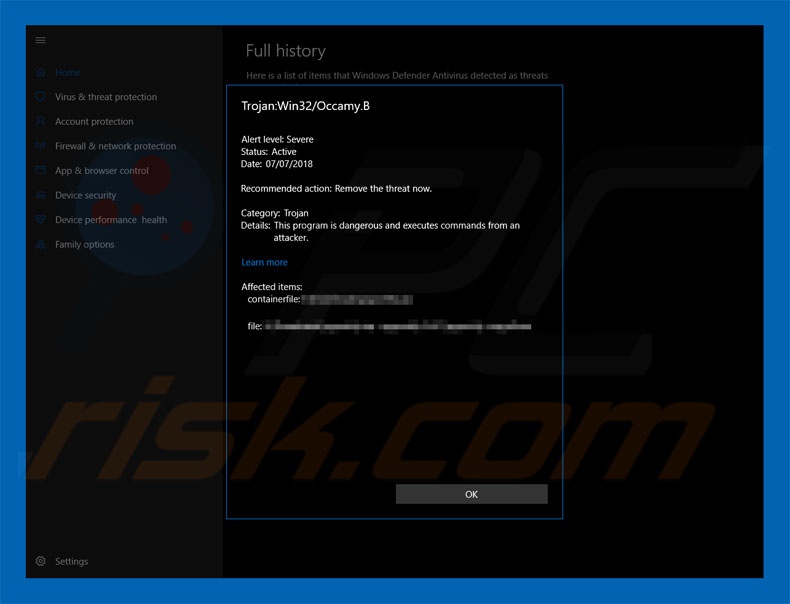
Come accennato in precedenza, Occamy è controllato a distanza dallo sviluppatore. In ogni caso, il suo comportamento potrebbe essere diverso. La maggior parte dei virus di tipo trojan raccoglie informazioni, infiltra altri malware nel sistema e collega i computer delle vittime a vari botnets. I virus di tipo trojan registrano informazioni come login / password salvate, attività del mouse / tastiera, attività di navigazione sul Web e posizioni geografiche. Questi dati sensibili vengono utilizzati in modo improprio per generare entrate (tramite trasferimenti di denaro, acquisti online, furti di identità, ecc.). Alcuni trojan sono anche in grado di dirottare web cam e microfoni per catturare momenti "imbarazzanti" (ad esempio, masturbazione dell'utente, ecc.). I criminali informatici utilizzano quindi foto / video compromettenti per ricattare le vittime. Come accennato in precedenza, i trojan probabilmente diffonderanno anche altri malware. Nella maggior parte dei casi, i troiani proliferano dei ransomware - un virus ad alto rischio che crittografa i dati (o corrompe il sistema in altri modi) e richiede un riscatto in cambio del ripristino delle modifiche. Fortunatamente, le suite antivirus / antispyware più affidabili sono in grado di rilevare e rimuovere il malware Occamy. Pertanto, se si ritiene che il computer sia infetto da Occamy, eseguire immediatamente una scansione completa del sistema ed eliminare tutte le minacce rilevate.
| Nome | Occamy virus |
| Tipo di Minaccia | Trojan, ruba password, malware bancario, spyware |
| Sintomi | I trojan sono progettati per infiltrarsi furtivamente nel computer della vittima e rimanere in silenzio, quindi nessun particolare sintomo è chiaramente visibile su una macchina infetta. |
| Metodi di distribuzione | Allegati e-mail infetti, pubblicità online dannose, ingegneria sociale, crack software. |
| Danni | Informazioni bancarie rubate, password, furto di identità, computer della vittima aggiunto a una botnet. |
| Rimozione |
Per eliminare possibili infezioni malware, scansiona il tuo computer con un software antivirus legittimo. I nostri ricercatori di sicurezza consigliano di utilizzare Combo Cleaner. Scarica Combo CleanerLo scanner gratuito controlla se il tuo computer è infetto. Per utilizzare tutte le funzionalità, è necessario acquistare una licenza per Combo Cleaner. Hai a disposizione 7 giorni di prova gratuita. Combo Cleaner è di proprietà ed è gestito da RCS LT, società madre di PCRisk. |
Esistono dozzine di virus di tipo trojan, tutti molto simili. L'elenco di esempi include (ma non è limitato a) TrickBot, Adwind, Emotet, LokiBot, FormBook, e Pony. Questi virus sono sviluppati da diversi criminali informatici, tuttavia, il loro comportamento è appena diverso: tutti rubano informazioni personali. In sintesi, i virus di tipo trojan rappresentano una minaccia significativa per la privacy e la sicurezza della navigazione in Internet e la loro presenza può portare a gravi problemi di privacy, perdite finanziarie significative e infezioni informatiche ad alto rischio.
Come hanno fatto i trojan a infettare il mio computer?
La ricerca mostra che i virus di tipo trojan sono comunemente distribuiti utilizzando campagne di spam e-mail (e.s., FedEx package, Important Documents IRS, HM Revenue & Customs Outstanding Amount, e molti altri). I criminali informatici inviano migliaia di e-mail ingannevoli che vengono consegnate con allegati dannosi (file JavaScript, file JAR, documenti MS Office, ecc.) Una volta aperti, questi allegati scaricano e installano furtivamente i trojan. In rare occasioni, i trojan vengono distribuiti utilizzando il metodo "bundling" e usando i falsi updaters. "Bundling" è essenzialmente l'installazione invisibile di applicazioni / malware di terze parti insieme a software regolari (in genere gratuiti). Le app / virus vengono installate senza il consenso degli utenti. I falsi updaters infettano il sistema sfruttando bug / difetti software obsoleti o semplicemente scaricando e installando malware piuttosto che aggiornamenti. Si noti che la maggior parte dei trojan è destinata agli utenti di MS Windows e, quindi, gli utenti di altre piattaforme sono sicuri.
Come evitare l'installazione di malware?
Le principali ragioni per le infezioni del computer sono scarsa conoscenza e comportamento negligente. Pertanto, prestare molta attenzione durante la navigazione in Internet e il download / l'installazione / l'aggiornamento del software. Analizza attentamente tutti gli allegati email ricevuti. Se hai ricevuto file irrilevanti o inviati da un indirizzo email sospetto, non aprirli. Si consiglia inoltre di scaricare il software solo da fonti ufficiali, utilizzando i link per il download diretto. I programmi di download / installazione di terze parti spesso includono app non autorizzate e pertanto non dovrebbero mai essere utilizzati. Lo stesso vale per gli aggiornamenti software. Si consiglia vivamente di mantenere aggiornate le applicazioni installate. Per ottenere ciò, tuttavia, utilizzare solo le funzioni o gli strumenti implementati forniti dallo sviluppatore ufficiale. Avere anche una suite anti-virus / anti-spyware legittima installata e funzionante è fondamentale. La chiave per la sicurezza del computer è cautela. Se il tuo computer è infetto dal Trojan di Occamy, ti consigliamo di eseguire una scansione con Combo Cleaner Antivirus per Windows per eliminare automaticamente questo malware.
Il proceso di Occamy trojan ("nc.exe") in Gestione Attività:
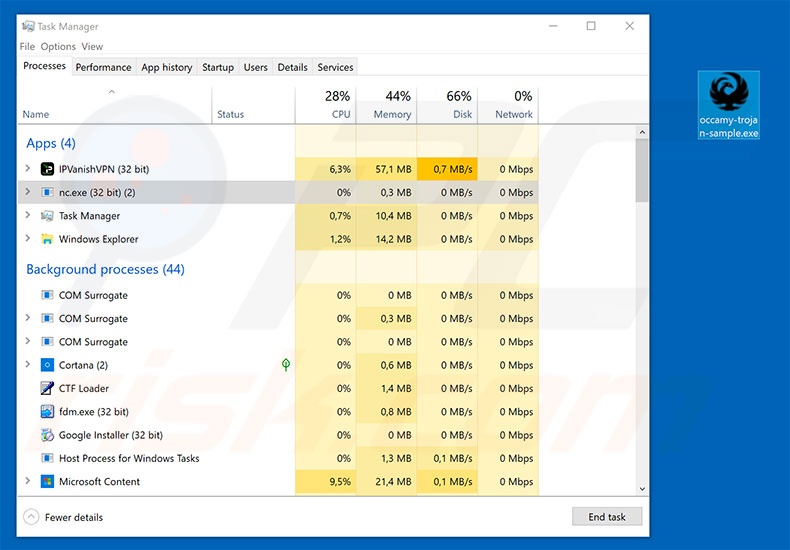
Rimozione automatica istantanea dei malware:
La rimozione manuale delle minacce potrebbe essere un processo lungo e complicato che richiede competenze informatiche avanzate. Combo Cleaner è uno strumento professionale per la rimozione automatica del malware consigliato per eliminare il malware. Scaricalo cliccando il pulsante qui sotto:
SCARICA Combo CleanerScaricando qualsiasi software elencato in questo sito, accetti le nostre Condizioni di Privacy e le Condizioni di utilizzo. Per utilizzare tutte le funzionalità, è necessario acquistare una licenza per Combo Cleaner. Hai a disposizione 7 giorni di prova gratuita. Combo Cleaner è di proprietà ed è gestito da RCS LT, società madre di PCRisk.
Menu:
- Cos'è Occamy?
- STEP 1. Rimozione manuale di Occamy malware.
- STEP 2. Controlla se il tuo computer è pulito.
Come rimuovere un malware manualmente?
La rimozione manuale del malware è un compito complicato, in genere è meglio lasciare che i programmi antivirus o antimalware lo facciano automaticamente. Per rimuovere questo malware, ti consigliamo di utilizzare Combo Cleaner Antivirus per Windows. Se si desidera rimuovere manualmente il malware, il primo passo è identificare il nome del malware che si sta tentando di rimuovere. Ecco un esempio di un programma sospetto in esecuzione sul computer dell'utente:

Se hai controllato l'elenco dei programmi in esecuzione sul tuo computer, ad esempio utilizzando Task Manager e identificato un programma che sembra sospetto, devi continuare con questi passaggi:
 Download un programma chiamato Autoruns. Questo programma mostra le applicazioni che si avviano in automatico, i percorsi del Registro di sistema e del file system:
Download un programma chiamato Autoruns. Questo programma mostra le applicazioni che si avviano in automatico, i percorsi del Registro di sistema e del file system:

 Riavvia il tuo computer in modalità provvisoria:
Riavvia il tuo computer in modalità provvisoria:
Windows XP and Windows 7: Avvia il tuo computer in modalità provvisoria. Fare clic su Start, fare clic su Arresta, fare clic su Riavvia, fare clic su OK. Durante la procedura di avvio del computer, premere più volte il tasto F8 sulla tastiera finché non viene visualizzato il menu Opzione avanzata di Windows, quindi selezionare Modalità provvisoria con rete dall'elenco.

Video che mostra come avviare Windows 7 in "modalità provvisoria con rete":
Windows 8: Vai alla schermata di avvio di Windows 8, digita Avanzato, nei risultati della ricerca selezionare Impostazioni. Fare clic su Opzioni di avvio avanzate, nella finestra "Impostazioni generali del PC", selezionare Avvio. Fare clic sul pulsante "Riavvia ora". Il vostro computer ora riavvierà. in "Opzioni del menu di avvio avanzate." Fai clic sul pulsante "Risoluzione dei problemi", quindi fare clic sul pulsante "Opzioni avanzate". Nella schermata delle opzioni avanzate, fare clic su "Impostazioni di avvio". Fai clic sul pulsante "Restart". Il PC si riavvia nella schermata Impostazioni di avvio. Premere "5" per l'avvio in modalità provvisoria con rete.

Video che mostra come avviare Windows 8 in "modalità provvisoria con rete":
Windows 10: Fare clic sul logo di Windows e selezionare l'icona di alimentazione. Nel menu aperto cliccare "Riavvia il sistema" tenendo premuto il tasto "Shift" sulla tastiera. Nella finestra "scegliere un'opzione", fare clic sul "Risoluzione dei problemi", successivamente selezionare "Opzioni avanzate". Nel menu delle opzioni avanzate selezionare "Impostazioni di avvio" e fare clic sul pulsante "Riavvia". Nella finestra successiva è necessario fare clic sul pulsante "F5" sulla tastiera. Ciò riavvia il sistema operativo in modalità provvisoria con rete.

Video che mostra come avviare Windows 10 in "Modalità provvisoria con rete":
 Estrarre l'archivio scaricato ed eseguire il file Autoruns.exe.
Estrarre l'archivio scaricato ed eseguire il file Autoruns.exe.

 Nell'applicazione Autoruns fai clic su "Opzioni" nella parte superiore e deseleziona le opzioni "Nascondi posizioni vuote" e "Nascondi voci di Windows". Dopo questa procedura, fare clic sull'icona "Aggiorna".
Nell'applicazione Autoruns fai clic su "Opzioni" nella parte superiore e deseleziona le opzioni "Nascondi posizioni vuote" e "Nascondi voci di Windows". Dopo questa procedura, fare clic sull'icona "Aggiorna".

 Controllare l'elenco fornito dall'applicazione Autoruns e individuare il file malware che si desidera eliminare.
Controllare l'elenco fornito dall'applicazione Autoruns e individuare il file malware che si desidera eliminare.
Dovresti scrivere per intero percorso e nome. Nota che alcuni malware nascondono i loro nomi di processo sotto nomi di processo legittimi di Windows. In questa fase è molto importante evitare di rimuovere i file di sistema. Dopo aver individuato il programma sospetto che si desidera rimuovere, fare clic con il tasto destro del mouse sul suo nome e scegliere "Elimina"

Dopo aver rimosso il malware tramite l'applicazione Autoruns (questo garantisce che il malware non verrà eseguito automaticamente all'avvio successivo del sistema), dovresti cercare il nome del malware sul tuo computer. Assicurati di abilitare i file e le cartelle nascosti prima di procedere. Se trovi il file del malware assicurati di rimuoverlo.

Riavvia il computer in modalità normale. Seguendo questi passaggi dovrebbe aiutare a rimuovere eventuali malware dal tuo computer. Nota che la rimozione manuale delle minacce richiede competenze informatiche avanzate, si consiglia di lasciare la rimozione del malware a programmi antivirus e antimalware. Questi passaggi potrebbero non funzionare con infezioni malware avanzate. Come sempre è meglio evitare di essere infettati che cercano di rimuovere il malware in seguito. Per proteggere il computer, assicurarsi di installare gli aggiornamenti del sistema operativo più recenti e utilizzare il software antivirus.
Per essere sicuri che il tuo computer sia privo di infezioni da malware, ti consigliamo di scannerizzarlo con Combo Cleaner Antivirus per Windows.
Condividi:

Tomas Meskauskas
Esperto ricercatore nel campo della sicurezza, analista professionista di malware
Sono appassionato di sicurezza e tecnologia dei computer. Ho un'esperienza di oltre 10 anni di lavoro in varie aziende legate alla risoluzione di problemi tecnici del computer e alla sicurezza di Internet. Dal 2010 lavoro come autore ed editore per PCrisk. Seguimi su Twitter e LinkedIn per rimanere informato sulle ultime minacce alla sicurezza online.
Il portale di sicurezza PCrisk è offerto dalla società RCS LT.
I ricercatori nel campo della sicurezza hanno unito le forze per aiutare gli utenti di computer a conoscere le ultime minacce alla sicurezza online. Maggiori informazioni sull'azienda RCS LT.
Le nostre guide per la rimozione di malware sono gratuite. Tuttavia, se vuoi sostenerci, puoi inviarci una donazione.
DonazioneIl portale di sicurezza PCrisk è offerto dalla società RCS LT.
I ricercatori nel campo della sicurezza hanno unito le forze per aiutare gli utenti di computer a conoscere le ultime minacce alla sicurezza online. Maggiori informazioni sull'azienda RCS LT.
Le nostre guide per la rimozione di malware sono gratuite. Tuttavia, se vuoi sostenerci, puoi inviarci una donazione.
Donazione
▼ Mostra Discussione